Infra - OCS / LCS
Configurado o certificado para ser utilizado pelo componente Address Book do OCS 2007
Neste tutorial vamos mostrar como gerenciar o componente Address Book no OCS 2007, por padrão logo após de configurado o primeiro servidor já podemos perceber que a Address Book não funciona out-of-the-box, vamos ver o porque e como configuramos ela da forma correta neste tutorial.
por Anderson PatricioOverview
Neste tutorial vamos mostrar como gerenciar o componente Address Book no OCS 2007, por padrão logo após de configurado o primeiro servidor já podemos perceber que a Address Book não funciona out-of-the-box, vamos ver o porque e como configuramos ela da forma correta neste tutorial.
Solução
Após a instalação do OCS 2007 e configuração de certificados vamos perceber um erro no primeiro OCS Communicator, o erro mostra que a não foi possível a sincronização da lista de endereços (Address Book), como mostrado na figura abaixo:
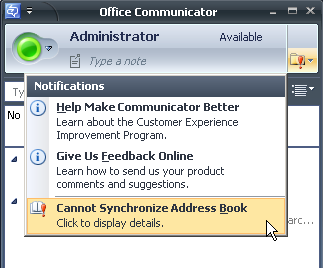
A configuração da AB (Address Book) consiste em um diretório físico no servidor OCS e duas URLs que são utilizadas pelos clientes OCS internamente e externamente. Lembrando que as externas tem que ser publicadas por um servidor Web Proxy, o exemplo mais comum é o ISA Server. Isto significa que configuramos a URL que está publicada no ISA Server na parte de configuração externa e no ISA Server (ou outro firewall que vc tenha) deve se publicar tal URL para accessar o conteúdo deste servidor interno.
Para resolver o erro acima podemos validar os seguintes pontos:
- Verificar a URL interna utilizada pelos OCS clients
- Certificar que o certificado atribuido ao OCS Server contém o nome da URL interna, (por exemplo: tendo o valor https://srv-ocs.apatricio.local/abs/Int/Handler, precisa obrigatoriamente ter um certificado ou uma entrada alternativa (SAN - Subject Alternative Name) para srv-ocs.apatricio.local). Se não tiver tal entrada refaça o pedido do certificado para fazer o correto funcionamento da AB (Address Book)
- Se o certificado está correto devemos configurado no Default Web Site que não é feito durante a instalação do produto (visto que o pedido de certificados é feito após a instalação do produto)
Okay, agora que já temos a sequência a ser seguida, precisamos primeiro descobrir qual é o caminho interno e se o certificado está correto, para acharmos o caminho interno da AB, devemos efetuar os seguintes passos:
- Abrir o Office Communications Server 2007
- Expandir Forest - <domain>
- Expandir Enterprise pools ou Standard Edition Servers
- Clicar no pool (em nosso exemplo srv-ocs)
- No frame da direita clicar em Address Book Server Settings
- Agora podemos verificar onde os clientes estão buscando a informação e também podemos validar o certificado
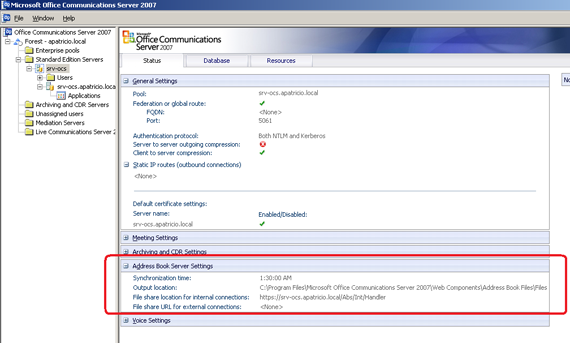
Validando o certificado...
O certificado pode ser validado de varias formas, pode ser feito via mmc e adicionar o componente Certificates e então escolher Computador Local. Uma segunda forma é clicar no servidor propriamente dito com o botão direito e clicar em Properties e em Front-End Properties, clicar na guia Certificates, vamos ver o certificado aplicado ao servidor, podemos clicar em Select Certificates e na nova janela que se abrir, selecionar o mesmo certificado aplicado e clique em View Certificate.
Feito isso devemos clicar na aba Details e clicar em Subject (caso seja um único certificado) ou ainda em Subject Alternativa Name (como mostrado na figura abaixo) e verificar se o nome utilizado pela AB se encontra no certificado, se tiver no mesmo estamos aptos para o próximo passo.
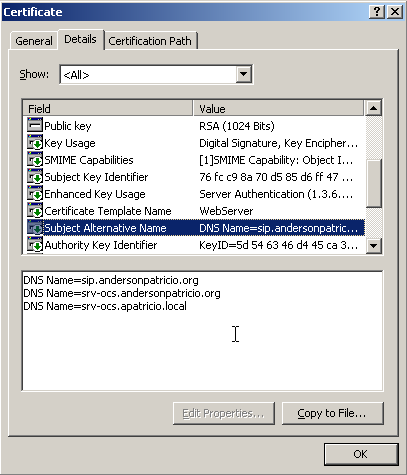
Configurando o certificado do OCS no Default Web Site
Bom agora que já sabemos que o certificado está instalado e em uso pelos outros componentes do OCS, precisamos aplicar o mesmo certificado ao IIS (Default web site) que é onde fica o diretório virtual ABS que é utilizado pelo AB (Address Book). Para aplicar o certificado ao Default Web Site, devemos efetuar os seguintes passos:
- Abrir o IIS Manager no servidor onde está o servidor OCS (em nosso caso standard edition)
- Expandir Web Sites
- Botão direito em Default Web Site e clicar em Properties
- Clicar na aba Directory Security
- Clicar em Server Certificate
- Na primeira tela do assistente clique em Next
- Server Certificate. Clique em Assign an existing certificate
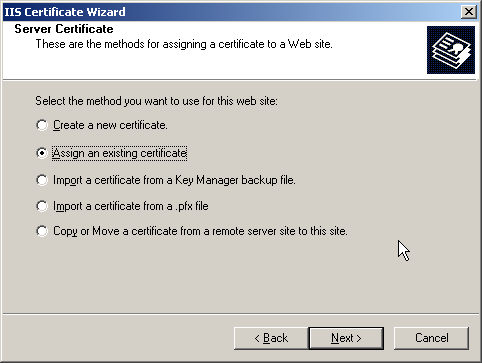
-
Available Certificates. Na lista de certificados escolha o mesmo que já está sendo utilizado pelo OCS ou algum outro que tenha o nome DNS utilizado pelos clientes OCS internamente e clique em Next
-
SSL Port. Deixa a porta 443 padrão e clique em Next
-
Certificate Summary. Tela final com o certificado que será aplicado ao Default Web Site, apenas clique em Next
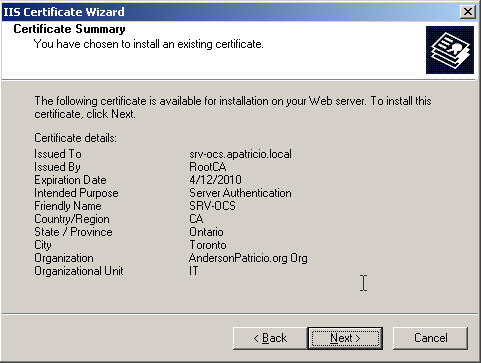
-
Tela final do assistente clique em Finish
Testando o Cliente OCS após a aplicação do certificado
Se o problema for só a aplicação do certificado e a URL interna estiver correta, podemos fechar e abrir o communicator e já poderemos ver que o Communicator já não possui o erro associado ao AB.
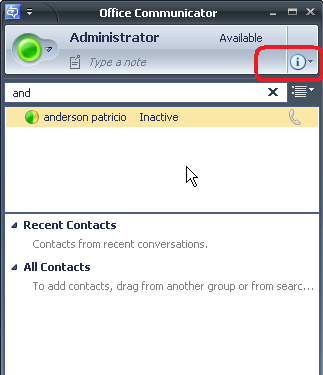
Forçando a sincronização da Address Book
Em alguns casos a configuração está correta mas a sincronização não ocorreu ainda, para este caso podemos forçar a sincronização da Address Book, este processo populará o diretório local da AB e consequentemente o diretório virtual possuirá arquivos que os clientes poderão baixar e procurar contatos no OCS Communicator.
Para atualizarmos podemos utilizar o seguinte comando no caminho mostrado na figura abaixo:
abserver.exe -syncnow

Conclusão
Neste tutorial mostramos como configurar um certificado no default web site o qual permite o OCS Communicator utilizar a Address Book de forma correta.

